Để thực hiện việc nhóm các đối tượng của một bản vẽ kỹ thuật, bạn cần sử dụng lệnh Group trong Cad. Vậy, cách sử dụng lệnh này như thế nào? Hãy cùng tìm hiểu qua bài viết sau đây.
Xem video hướng dẫn sử dụng lệnh GROUP trong AutoCad cực dễ dàng
Lệnh Group trong Cad là gì?
Lệnh Group trong phần mềm Autocad là lệnh gộp nhiều đối tượng thành một. Điều này giúp cho việc tiết kiệm thời gian và dễ dàng truy cập vào các đối tượng đã được nhóm lại. Bạn có thể nhóm các đối tượng có cùng thuộc tính với nhau, ví dụ như: nhóm đối tượng đường vẽ tròn, nhóm đối tượng đường vẽ thẳng, nhóm đối tượng ký hiệu, nhóm đối tượng đường vẽ vòng cung...
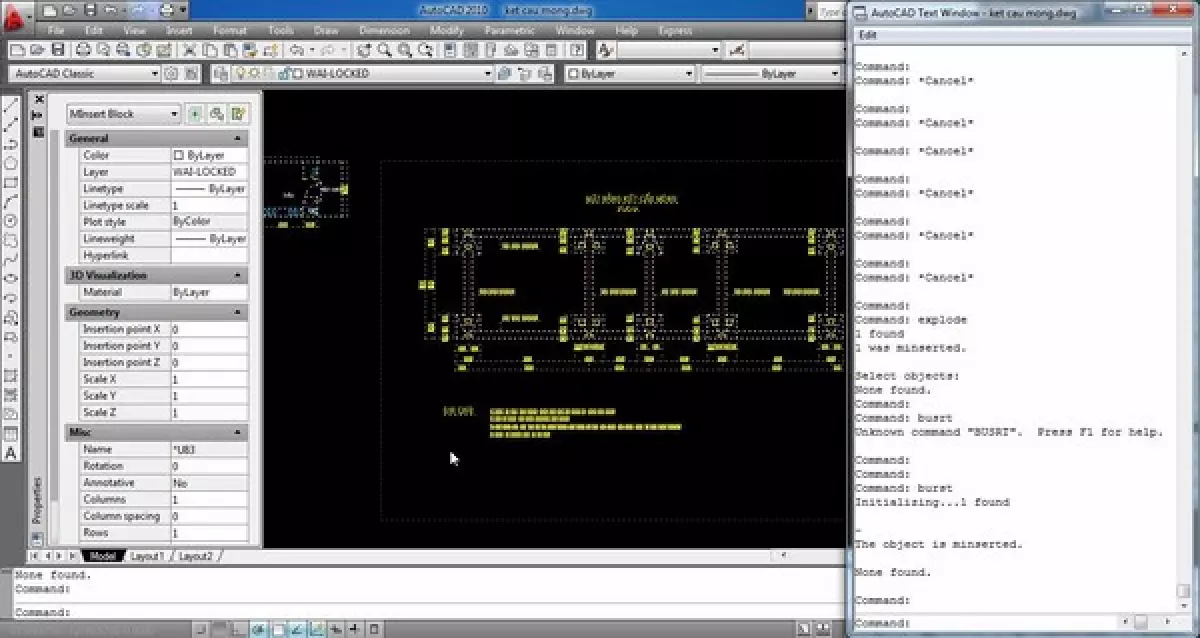 Lệnh Group dùng để gom các đối tượng thành một nhóm cụ thể
Lệnh Group dùng để gom các đối tượng thành một nhóm cụ thể
Cách sử dụng lệnh Group trong Autocad
Để sử dụng lệnh Group trong Cad, bạn có thể làm theo các bước sau:
- Bước 1: Gõ G trên bàn phím, sau đó nhấn Enter để hiển thị lệnh.
- Bước 2: Nhấp vào mục Group Name, nhấn New để tạo một Group mới.
- Bước 3: Chọn đối tượng mà bạn cần nhóm vào trong Group rồi nhấn OK. Toàn bộ đối tượng sẽ được nhóm chung vào một Group. Để hiển thị Group này trên giao diện Cad, bạn nhấn tổ hợp phím Ctrl + Shift + A.
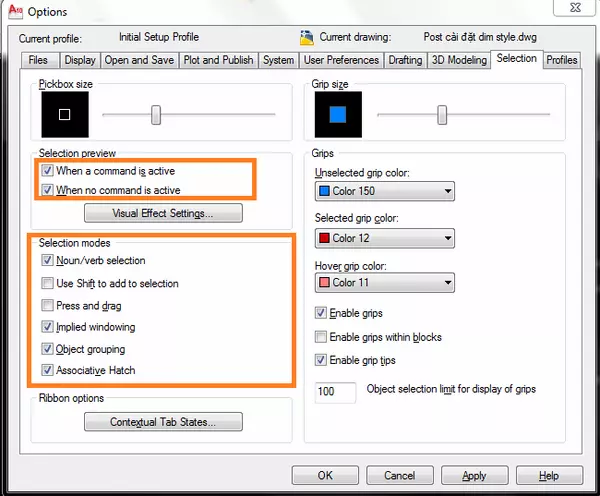 Chỉ với 3 bước đơn giản, bạn đã thao tác xong với lệnh Group trong Cad
Chỉ với 3 bước đơn giản, bạn đã thao tác xong với lệnh Group trong Cad
Đối với các phiên bản Autocad đời mới, khi sử dụng lệnh Group trong Cad bạn cần chú ý các công cụ hỗ trợ trên thanh Command như sau:
- Command: Group select object or [Name Description]: Nhập N để đặt tên cho Group muốn tạo.
- Command: Group Enter a group name or [?]: Nhập tên của Group mà bạn muốn tạo.
- Command: Group select object or [Name Description]: Nhập D để thêm mô tả chi tiết cho Group. Điều này giúp cho việc tìm kiếm đối tượng trong Group nhanh chóng hơn.
- Command: Group Enter a group description: Nhập văn bản mô tả cho Group.
- Command: Group select object or [Name Description]: Click chuột chọn những đối tượng trong bản vẽ mà bạn muốn đưa vào Group.
- Command: Erase -> Enter, sau đó nhấn Select Object -> Enter để thực hiện các lệnh chỉnh sửa đối tượng đã được nhóm trong phần mềm Cad.
- Group name: Nhập tên của Group đối tượng bằng lệnh Erase.
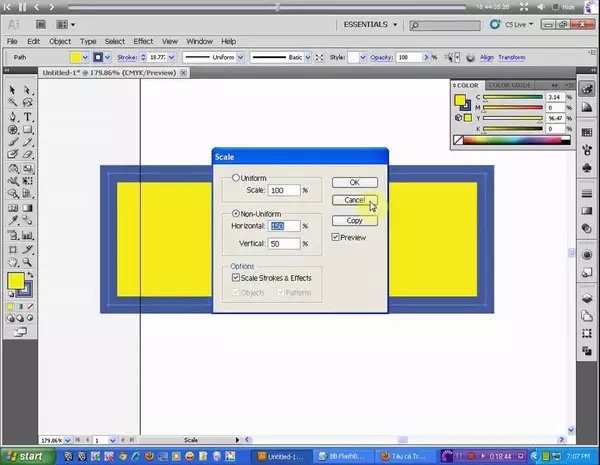 Khi dùng lệnh Group trong Autocad phiên bản đời mới, bạn cần nắm chắc các công cụ hỗ trợ
Khi dùng lệnh Group trong Autocad phiên bản đời mới, bạn cần nắm chắc các công cụ hỗ trợ
Cách phá group (ungroup) trong cad
Việc nắm chắc các công cụ hỗ trợ của lệnh Group trong Cad sẽ giúp cho quá trình thiết kế bản vẽ diễn ra nhanh chóng hơn. Trong trường hợp bạn muốn tách một đối tượng nào đó khỏi Group, bạn có thể gọi lệnh Group, chọn tên Group và nhấn nút Remove trên khung Change Group. Sau đó, bạn nhấp chuột chọn đối tượng cần tách trên dòng lệnh và nhấn OK hoặc Enter để hoàn tất lệnh.
Thao tác trên giúp bạn thực hiện các công việc cơ bản cũng như sử dụng các công cụ hỗ trợ của lệnh Group trong Cad. Các thông tin trên chắc chắn sẽ giúp cho quy trình thiết kế bản vẽ kỹ thuật của bạn nhanh chóng, chính xác và đẹp mắt hơn.
Lệnh chia đoạn thẳng thành các phần bằng nhau sử dụng lệnh Divide
Cách dùng lệnh DIV trong cad
Chúng ta hãy làm ví dụ sử dụng lệnh chia đoạn thẳng ở phần dưới:
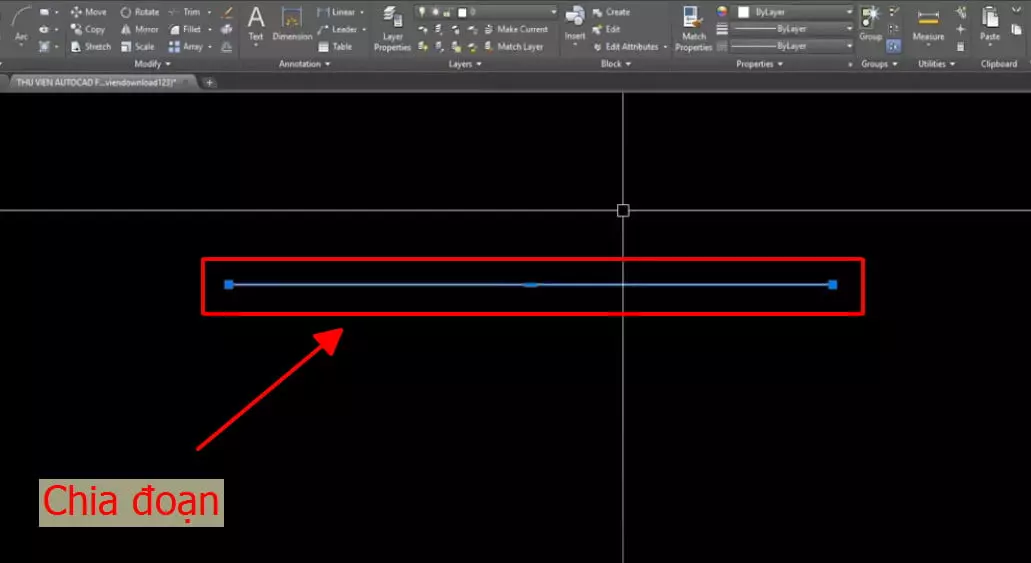 Vẽ một đường line làm ví dụ với lệnh DIVIDE
Vẽ một đường line làm ví dụ với lệnh DIVIDE
Bước 2: Nhập lệnh DIV hoặc DIVIDE rồi Enter (lệnh divide cũng có thể gọi là lệnh chia khoảng cách trong cad).
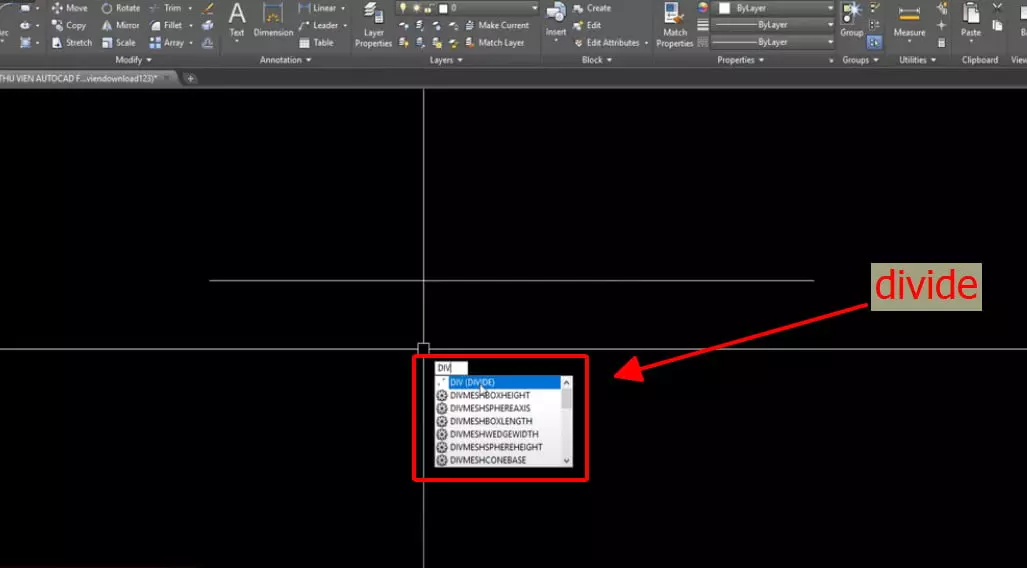 Lệnh chia đều khoảng cách trong cad
Lệnh chia đều khoảng cách trong cad
Bước 3: Chọn đoạn thẳng cần chia như hình dưới.
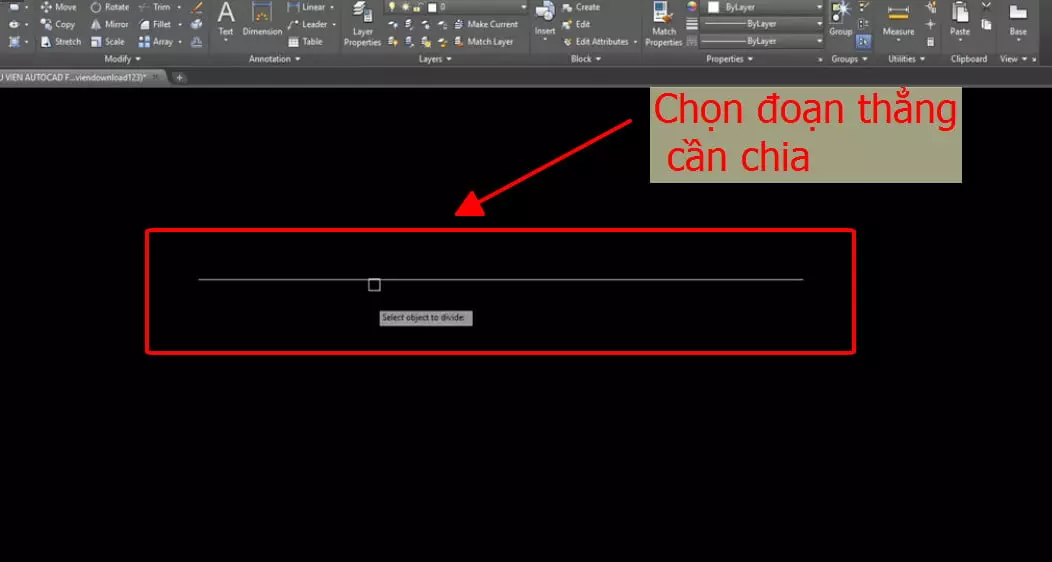 Chọn đoạn thẳng sử dụng lệnh chia đều
Chọn đoạn thẳng sử dụng lệnh chia đều
Bước 4: Nhập số đoạn bằng nhau mà bạn cần chia.
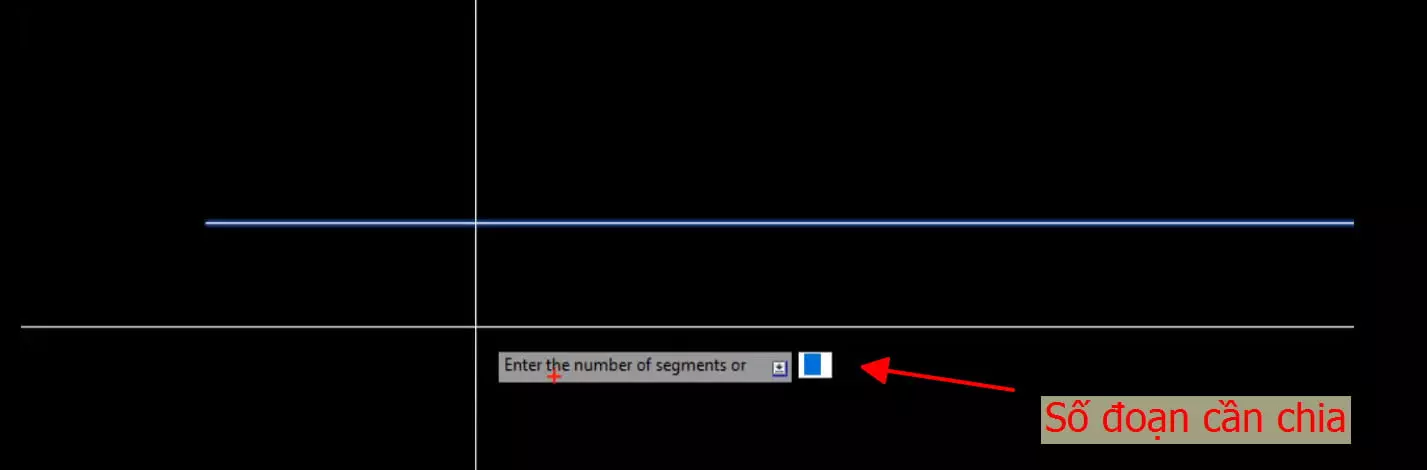 Chia đoạn thẳng thành nhiều phần bằng nhau
Chia đoạn thẳng thành nhiều phần bằng nhau
Bước 5: Kết quả sau khi chia đoạn thẳng, ở đây chúng tôi chia làm 5 đoạn.
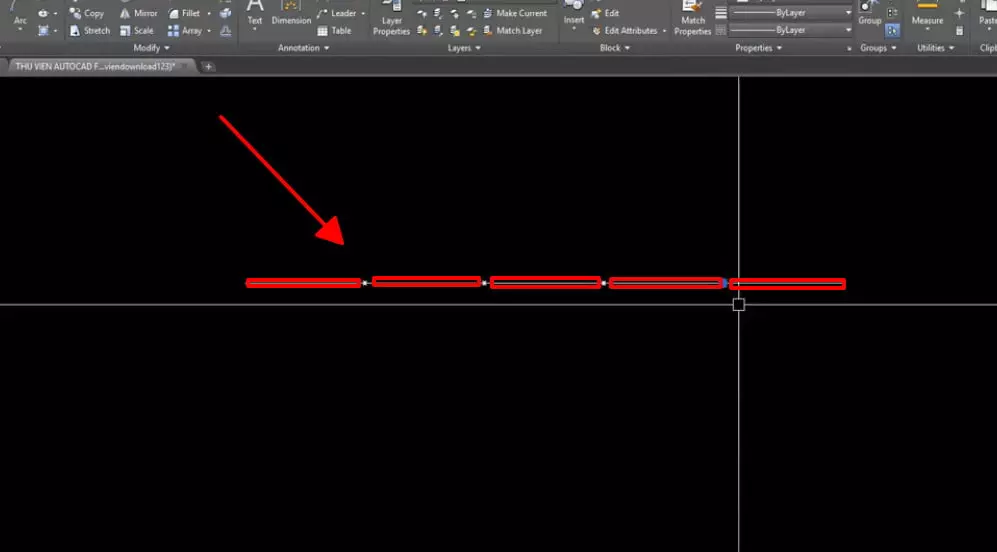 Chia khoảng cách trong cad
Chia khoảng cách trong cad
Hướng dẫn cách group trong excel
Bước 1: Bôi đen cột hoặc dòng muốn nhóm, sau đó chọn Data -> Group -> Group.
Tương ứng với dòng hoặc cột, bạn chọn Rows hoặc Columns, sau đó nhấn OK.
- Group cột
- Group dòng
Sau khi nhóm xong, bạn sẽ thấy các dấu trừ và muốn ẩn dòng hoặc cột, bạn kích chuột vào đó.
Nếu muốn hiện lại, bạn chỉ cần kích vào dấu cộng.
Với cách nhóm này, bạn có thể áp dụng trong công việc một cách tốt để dễ dàng ẩn và hiện lại dòng.
Còn một số lệnh Autocad khác mà bạn muốn tìm hiểu thêm như: lệnh làm nổi đối tượng trong cad, lệnh gộp đối tượng trong cad, lệnh xóa group trong cad, lệnh group trong sketchup, lệnh vẽ cột trong cad, lệnh chia đối tượng trong cad, lệnh bỏ group trong autocad, lỗi không group được trong cad, lệnh nhóm đối tượng trong cad... Bạn có thể tham gia khóa học "Autocad Cơ Bản Và Nâng Cao" tại Unica.vn để tìm hiểu thêm.
Về khóa học "Autocad Cơ Bản Và Nâng Cao" tại Unica.vn
Khóa học "Autocad Cơ Bản Và Nâng Cao" do giảng viên - chuyên gia Autocad, 3dsmax, Sketchup Cầm Hải Phương hướng dẫn sẽ giúp bạn nắm vững kiến thức cơ bản để sử dụng phần mềm Autocad một cách hiệu quả. Với lộ trình học tập gồm 32+ bài giảng trong hơn 8 giờ, bạn sẽ được truyền đạt kiến thức quan trọng và những thủ thuật, kinh nghiệm làm việc trong quá trình sử dụng Autocad. Tham gia ngay khóa học này tại Unica.vn để trở thành một chuyên gia vẽ bản vẽ kỹ thuật Autocad.















